不知道大家有没有遇到这样的苦恼?在没有扫描仪的时候,收到这样的一个要求“麻烦给我一张扫描件”然后开始四处寻找可以扫描的地方...现在假如你下载了扫描利器TurboScan,你将成功避免这样的苦恼。
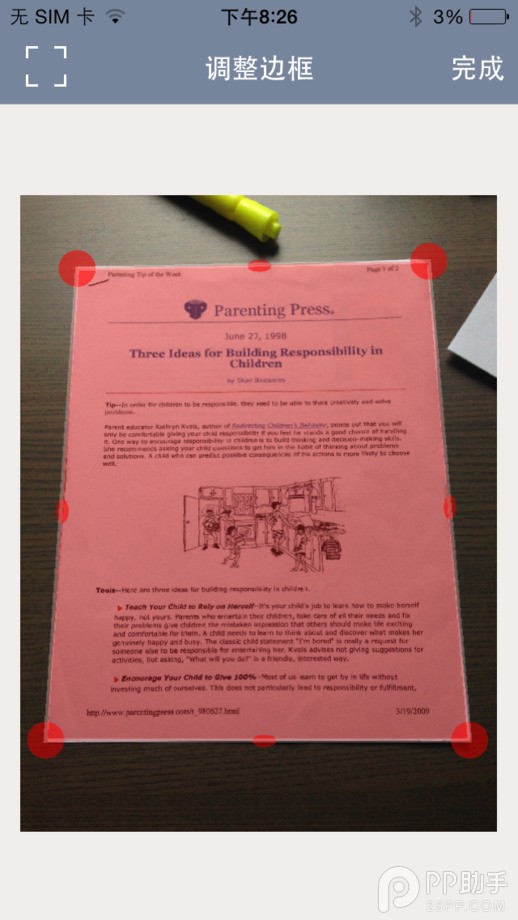 TurboScan 将您的 iPhone 变成多页扫描仪,以用于扫描文稿、收据、笔记、白板和其他文本。 凭借 TurboScan,您可快速扫描文稿,并生成多页 PDF 或 JPEG 格式的文件,以进行保存或通过电子邮件发出。
TurboScan 将您的 iPhone 变成多页扫描仪,以用于扫描文稿、收据、笔记、白板和其他文本。 凭借 TurboScan,您可快速扫描文稿,并生成多页 PDF 或 JPEG 格式的文件,以进行保存或通过电子邮件发出。
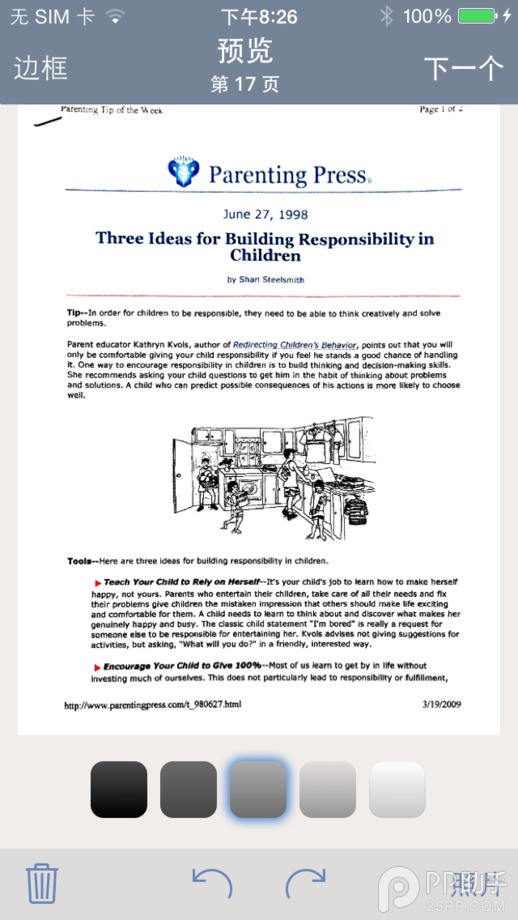 3 年以来,稳居美国和其他 30 多个国家的首选商业应用程序!
3 年以来,稳居美国和其他 30 多个国家的首选商业应用程序!
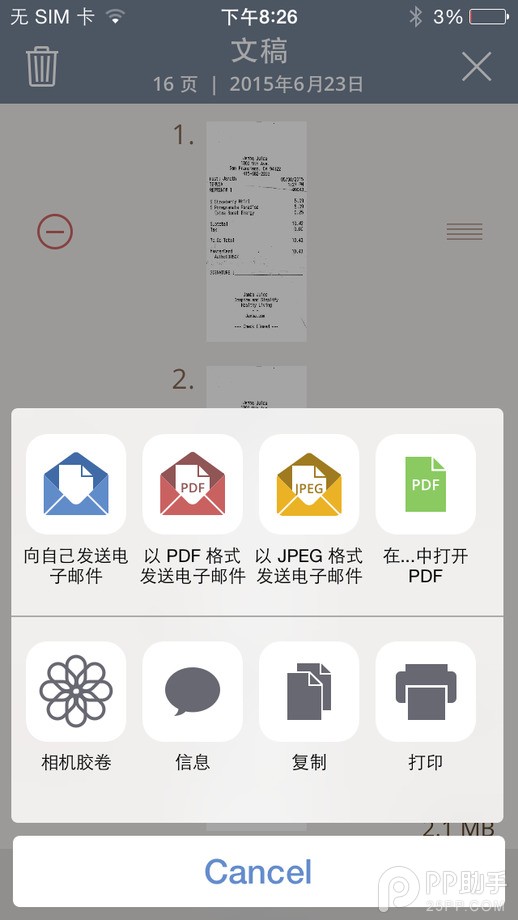 TURBOSCAN 功能:
TURBOSCAN 功能:
• 自动检测文稿边缘和进行透视校正
• 超快速处理(每页不到 4 秒)
• SureScan 模式,带来清晰明了的扫描效果
• 文稿命名、应用程序内储存、搜索
• 随时添加页面、重新排序和删除页面
• 将页面复制到剪贴板并粘贴
• “向自己发送电子邮件”功能,协助快速发送电子邮件
• 通过电子邮件发送 PDF、JPEG 或 PNG 格式的文稿或将上述格式的文稿保存到相机胶卷
• 在 PDF 页面上排列多张收据或名片
• 通过其他应用程序打开 PDF 或 JPEG 文稿,如免费的 Dropbox 应用程序(或 Evernote、SkyDrive、GoogleDrive 应用程序等),以将文稿发送到云端或传真应用程序
• 通过 AirPrint 打印
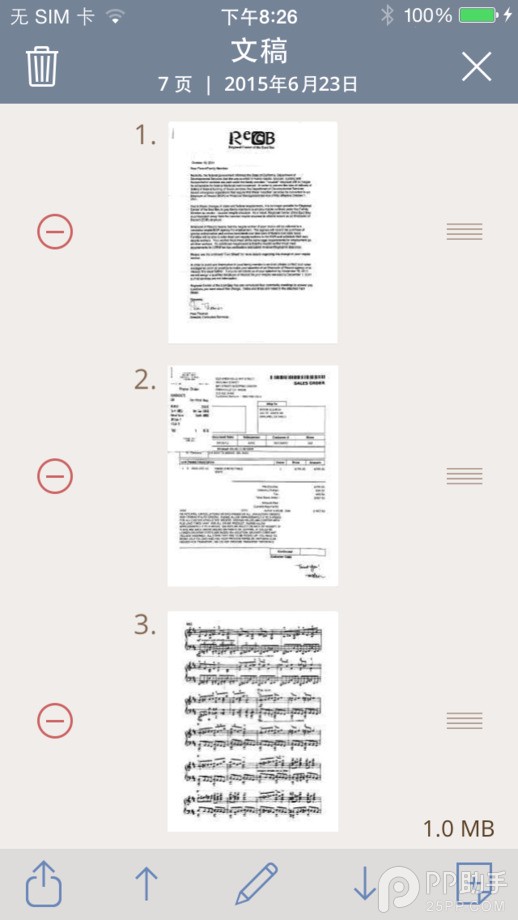 新功能
新功能
完全兼容 iOS 9
如今,TurboScan 是一款通用应用程序,可在 iPhone 和 iPad 上使用
SureScan,操作更简易、运行更快速:只需点击一次 TurboScan 即可自动为您拍摄 3 张照片
通过 iOS Spotlight 搜索所有已存储的扫描结果 (iOS 9)
iPhone 6S 3D Touch 支持:"快速操作“和“Peek & Pop”手势:
- 在 TurboScan 主屏幕图标上轻按,打开快速操作菜单,进行快速扫描或搜索
- 在标题上轻按预览扫描内容,并加大按压力度以打开
在 iPad 上采用拆分视图进行多任务处理
借助智能搜索建议列表,使搜索变得更简单
现在,所有已导出的扫描均显示“已发送”图标
优化和少量漏洞修复及改进
• 轻松一按便可即时调节亮度、旋转和调整颜色
• 将附件压缩成可调大小
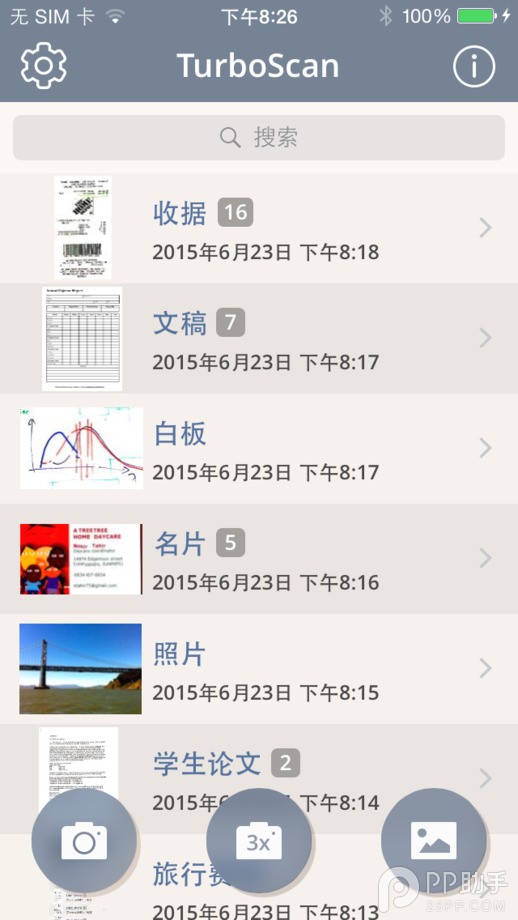 扫描建议
扫描建议
• 确保您的文稿平整且照明良好。
• 最佳边缘检测,包括拍摄时环绕文稿周围的边缘。
• 在低光照条件下请使用闪光灯,但应避开光滑文稿的眩光。


